FC2ライブ マニュアル
プロフィールを設定する
現在スマートフォン版のマニュアルを表示中
パソコン版を表示 »FC2ライブに登録したら、まずプロフィールの設定をしましょう。
プロフィールを設定すると、他のユーザーが興味の合いそうなユーザーを
探すときの助けになります。
ページ左上部にあるハンバーガーメニュー(三)をタップし、上部に表示されているユーザー名をタップ
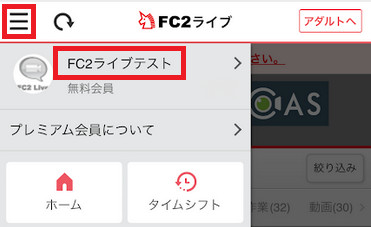
プロフィール管理画面
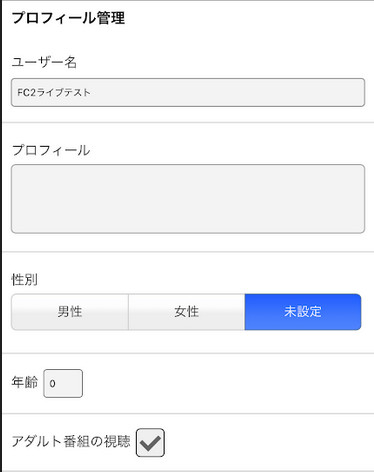
ユーザー名
配信時や視聴時に表示され、他のユーザーからも確認できます。
プロフィール
配信時のプロフィール欄に表示されます。
性別
配信時のプロフィール欄に表示されます。
年齢
配信時のプロフィール欄に表示されます。
アダルト番組の視聴
アダルト番組を視聴する場合は、許可するにチェックを入れてください。
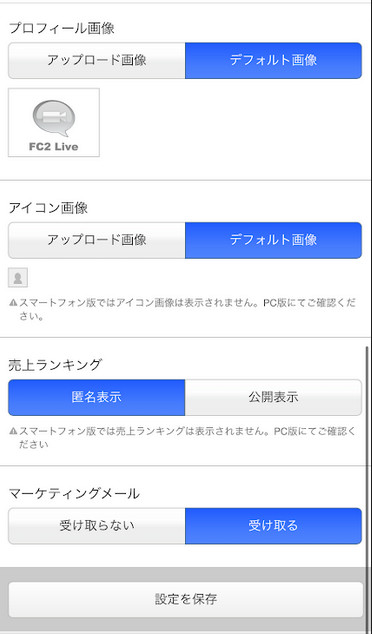
プロフィール画像
プロフィール欄に表示されます。
「デフォルト画像」か「アップロード画像」を選んでください。
オリジナルの画像を使用する場合は、「アップロード画像」にチェックを入れ、
「ファイル選択」から画像を選択してください。
アップロードが終わると、「アップロードが終了しました」のコメントが表示されます。
アイコン画像
コメントを投稿したときに、コメント欄に表示されます。
「デフォルト画像」か「アップロード画像」を選んでください。
オリジナルの画像を使用する場合は、「アップロード画像」>「変更」をタップし、
「ファイル選択」から画像を選択してください。
アップロードが終わると、「アップロードが終了しました」のコメントが表示されます。
コメント時にアイコン画像を表示させるには、ライブ配信視聴時に、
プレーヤー下部の名前欄の左側にあるアイコンをクリックすることで
設定したアイコン画像に切り替わります。
※スマートフォン版ではアイコン画像は表示されません。PC版にてご確認ください。
売上ランキング
※アダルト配信だけの機能です。
有料配信を行う際に前日売上がベスト3以内だった場合、
トップページの前日売上ベスト3に表示されます。
ユーザー名を公開したくない場合は「匿名表示」を選択してください。
「公開表示」にすると、ユーザー名が表示されます。
すべての設定ができたら、「設定を保存」ボタンをクリックしてください。
設定を変更しても、「設定を保存」ボタンを押さないと設定内容は反映されません。
お問い合わせ
ヘルプをご覧になっても問題が解決されない場合は、サポートへお問い合わせください。
FC2ライブに関するお問い合わせはこちらQ&A
- FC2ライブ
- 登録に関して
- サービス解除に関して
- 配信に関して
- ポイントについて
- 有料会員の手続きや支払いについての疑問
マニュアル
- FC2ライブについて
- 視聴しよう!
-
配信しよう!
- 配信しよう!
- ライブ配信・2ショットチャットの設定
- ライブ配信・2ショットチャットを開始する
- 動画をみんなで観る
- 有料配信について
- 放送中に無料/有料を簡単に切り替える
- 番組画像をスナップショットで差し替える
- 配信を録画する
- 公開範囲と販売の設定・変更
- 配信の保存 / 過去の配信一覧 / 外部プレーヤー設定
- ギャラリー(写真)を掲載する
- ブログを掲載する
- XSplitを使ってハイクオリティ配信をする
- FC2ライブキャストで配信する
- 配信設定(音質・画質)を調整する
- アンケート機能を使う
- 配信予定を告知する
- 配信告知の一覧を使う
- NGユーザー共有機能(荒らしユーザー規制β)を使う
- マルチキャスト放送(他サイトとの複数同時配信)をする
- OBS Studioを使ってライブ配信する
- (iOSユーザー向け)FCASを使ってスマホ画面を配信する
- パノラマ配信をしよう
- ポイントについて
- その他の機能
- FC2ライブについて
- 視聴しよう!
-
配信しよう!
- 配信しよう!
- ライブ配信・2ショットチャットの設定
- ライブ配信・2ショットチャットを開始する
- 動画をみんなで観る
- 有料配信について
- 放送中に無料/有料を簡単に切り替える
- 番組画像をスナップショットで差し替える
- 配信を録画する
- 公開範囲と販売の設定・変更
- 配信の保存 / 過去の配信一覧 / 外部プレーヤー設定
- ギャラリー(写真)を掲載する
- ブログを掲載する
- FC2ライブキャストで配信する
- 配信設定(音質・画質)を調整する
- アンケート機能を使う
- 配信予定を告知する
- 配信告知の一覧を使う
- NGユーザー共有機能(荒らしユーザー規制β)を使う
- (iOSユーザー向け)FCASを使ってスマホ画面を配信する
- パノラマ配信をしよう
- ポイントについて
- その他の機能